Los programas de precios se utilizan con la facturación detallada para facturar a los clientes periódicamente en función del trabajo realizado desde la última facturación. Las tarifas de facturación aplicadas a un proyecto de consultoría se mantienen en una Lista de Precios:
- Mano de obra: por código de operación, centro de trabajo y/o empleado
- Material - Por código de operación y/o pieza
- Afuera : por código de operación
Las opciones de la empresa deben configurarse antes de crear listas de precios y órdenes de facturación detalladas en Soporte del sistema > Administración > Opciones de la empresa (estándar) > Tablas de entrada de órdenes > Opciones de fijación de precios > Fijación de precios de la lista de precios .
El campo Tasa de facturación se ha agregado al Maestro de empleados. Si no se encuentra una tarifa de mano de obra en la lista de precios asociada cuando se factura la orden de facturación detallada, el sistema utilizará la tarifa de facturación para ese empleado. Si no existe una Tasa de facturación en el maestro de ese empleado, el sistema utilizará la Tasa (costo) del maestro de empleados.
Nuevo
Antes de ingresar las Órdenes de Facturación Detallada, se deben crear Listas de Precios a partir de las cuales se calcula el monto facturado al cliente.
Entrada de pedidos > Archivo > Listas de precios > Nuevo
Para ver la tabla "Price Schedule Master" de Data Conversion Mapper, haga clic aquí .

Ingrese una ID de programación de hasta 9 caracteres alfanuméricos. Ingrese una descripción del programa de hasta 30 caracteres. Tanto la identificación como la descripción se mostrarán en la lista de precios cuando el usuario seleccione la lista de precios en el encabezado de la orden de facturación detallada. El sistema completa el campo Copiado de si el usuario copia un programa de precios a otro. Los dos campos restantes en esta pantalla son definidos por el usuario ; el título de cada campo se mostrará de acuerdo con las opciones de la empresa. Ingrese datos en estos campos según sea necesario, hasta 30 caracteres cada uno. Esta información de encabezado se imprimirá en el Informe de programación de precios.
Para guardar el encabezado sin tarifas, haga clic en Guardar. Para ingresar un nuevo encabezado sin guardar los datos actuales, haga clic en Borrar. Para ingresar tarifas para este programa, haga clic en Tarifas:

Seleccione el Tipo de tarifa : Mano de obra, Material o Externo y vaya al siguiente campo. El sistema recuperará el método de fijación de precios predeterminado para ese tipo de las opciones de la empresa. Se puede seleccionar un Método de fijación de precios diferente en el menú desplegable: Mano de obra: por hora o tarifa fija; Material - Porcentaje, Tarifa plana o Por unidad; Afuera - Porcentaje o tarifa plana.
Si el Tipo es Laboratorio o, un Código de operación , Centro de trabajo y/o Empleado se puede especificar usando la búsqueda de ese campo para seleccionar el registro apropiado.
Si el Método de fijación de precios es Por hora , ingrese la Tarifa estándar a cobrar. El sistema calculará la Tasa de horas extra como [1,5 x Tasa estándar] y la Tasa de tiempo doble como [2 x Tasa estándar]; las tasas calculadas por el sistema se pueden sobrescribir, si es necesario.
Si el Método de fijación de precios es Tarifa plana , ingrese la tarifa a aplicar en el campo Tarifa plana en el lado izquierdo de la pantalla.
Si el Tipo es Material , un Número de pieza y/o Se puede especificar el código de operación. El número de parte en una lista de precios no es específico de la revisión; por lo tanto, si se selecciona un número de pieza con varias revisiones, el sistema aplicará la tarifa a todos los niveles de revisión.
Si el Método de fijación de precios es Porcentaje , ingrese el % de margen de beneficio para aplicar.
Si el Método de fijación de precios es Tarifa plana , ingrese la tarifa a cobrar en el campo Tarifa plana en el lado derecho de la pantalla.
Si el método de fijación de precios es por unidad, ingrese la tarifa por unidad .
Si el Tipo es Exterior , seleccione el exterior Código de operación e ingrese el % de sobreprecio o la tarifa plana en el lado derecho de la pantalla.
Si usa fechas de vigencia , ingrese la fecha de vigencia de cada tipo de tasa. El mismo tipo de tasa se puede crear con diferentes tasas efectivas en diferentes fechas. Haga clic en Guardar y la tarifa se desplegará en el cuadro inferior. Ingrese tantos tipos de tarifas como sea necesario para este programa de precios.

Si el programa se incluyó como una combinación independiente en el programa de precios Opciones de la compañía de precios Orden de aplicación de tarifa para mano de obra, material y/o externo, se puede crear una tarifa con solo el tipo, el método de fijación de precios y la tarifa.
Abierto
Entrada de pedidos > Archivo > Listas de precios > Abrir 
Ingrese el Id. de programación o seleccione de la búsqueda.

Haga clic en Imprimir para generar el Informe de programación de precios solo para este ID de programación. El sistema utilizará la fecha actual como la fecha efectiva.
Haga clic en Tarifas para modificar las tarifas en este programa de precios.
Para editar una tarifa, haga doble clic en la línea del cuadro inferior. Si se realizan cambios en una tarifa existente, haga clic en Guardar . Haga clic en Eliminar para eliminar la tarifa de este programa de precios. Haga clic en Borrar para agregar una nueva tarifa. Los campos clave en un registro de tasa son: tipo, código de operación, centro de trabajo, fecha de vigencia, empleado y número de pieza. Si el usuario ingresa una nueva tarifa con los mismos campos clave que una tarifa existente, el sistema sobrescribirá la tarifa existente. Haga clic en Salir para volver al encabezado del programa de precios.
Dupdo
Entrada de pedidos > Archivo > Listas de precios > Copiar

Ingrese el Id. de programación para copiar en el campo Copiar de programación de precios. Este Id. de programación se escribirá en el campo Copiado desde en el nuevo encabezado de Programación de precios. Ingrese el ID de programación para la nueva programación de precios en el campo Copiar a programación de precios. Para revisar la nueva lista de precios, marque la casilla Modificar lista de precios después de copiar y luego haga clic en Copiar . El nuevo encabezado y las tarifas del programa de precios se pueden modificar según sea necesario, luego haga clic en Guardar y el sistema volverá a la pantalla Copia del programa de precios. Ingrese otro programa de precios para copiar.
Borrar
Entrada de pedidos > Archivo > Listas de precios > Eliminar
Ingrese el ID de programación o seleccione de la búsqueda:

Una lista de precios que se utiliza en una orden de facturación detallada no se puede eliminar. No se pueden realizar cambios en el encabezado de la lista de precios ni en las tarifas en el modo de eliminación. Para revisar las tarifas en este programa de precios antes de eliminarlas, haga clic en Tarifas y luego haga clic en Salir para volver al encabezado. Haga clic en Eliminar y el sistema le pedirá al usuario que confirme, haga clic en Sí para continuar o No para cancelar.
Vista
Si el usuario utiliza la Facturación detallada para facturar a los clientes periódicamente en función del trabajo realizado, entonces puede ver las Listas de precios que llevan las tarifas de facturación aplicadas a un proyecto de consultoría a través de esta opción.
Entrada de pedidos > Ver > Listas de precios
Para ver la tabla "Price Schedule Master" de Data Conversion Mapper, haga clic aquí .

Ingrese el Id. de programa o selecciónelo de la búsqueda.
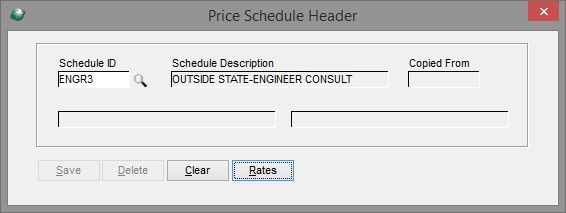
La información de esta pantalla no se puede modificar. El sistema utiliza la fecha de hoy como la fecha efectiva. Haga clic en el botón Tarifas para ver la mano de obra, el material y las tarifas externas en el programa de precios:
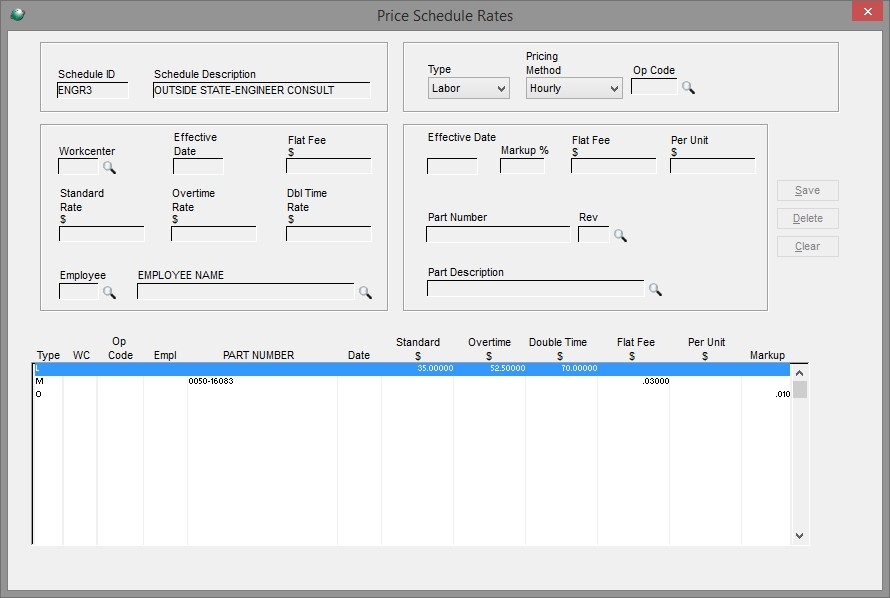
Para ver los detalles de la tarifa, haga doble clic en una línea en el cuadro inferior. La información de esta pantalla no se puede modificar.
Para obtener información adicional sobre las listas de precios, vaya a Entrada de pedidos > Archivo > Listas de precios > Nuevo.
Otras versiones
- Próximamente...